この記事では、【緊急】Amazon注文を出荷できません は迷惑メール!注意喚起ということを紹介しています。
Amazon注文を出荷できませんというメールが届きました。
【緊急】Amazon注文を出荷できません という一通のメール。
このメールは迷惑メールです。
このメールを迷惑メールと判断した見分け方のポイントを以下にあげていますのでご覧ください。
迷惑メールと判断した見分け方のポイント
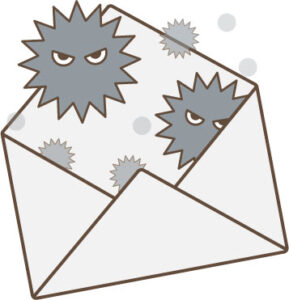
差出人のメールアドレスがおかしい
差出人のメールアドレスが「xrydzp@txgdty.cn」となっています。
アマゾンの正式なメールアドレスのドメインは「@amazon.co.jp」です。ドメインとはメールアドレスの@より後の文字列のことです。
正式ドメインと異なるドメインのメールは迷惑メールです。
本文中の宛名がおかしい
本文中の宛名が「Amazon お客様」になっています。
アマゾンの正式なメールでは、本文中の宛名は登録されている名前です。
アマゾンからのメールで本文中の宛名がメールアドレスのメールは迷惑メールです。
「支払方法を更新する」アイコンのリンク先がおかしい
黄色で目立つ「支払方法を更新する」のリンク先が「https://www.amazo-co.jp-admin.zmpnbte.cn/」になっています。
本当のアマゾンのサイトは「https://www.amazon.co.jp/」です。
メール本文中に出てくるリンク先が、正式ドメインと異なるドメインへのリンクは迷惑メールです。
AmazonのWEBサイトにログインするためのユーザーID、パスワード、クレジットカードのカード番号、有効期限、セキュリティコード、更には本人認証(3Dセキュア)用のパスワードなどの個人情報を抜き取って悪用することを目的としたフィッシング詐欺メールです。
アカウントの状態は正式な手段を用いて確認する
疑わしいメールを受け取った場合、そのメールのリンクをクリックするのではなく、公式アプリやウェブサイトに直接アクセスして状況を確認してください。
PCを使う時は、信頼できるブラウザのブックマーク機能を使用して安全にログインすることが推奨されます。
迷惑メールに対しては、慌てず冷静に対応することが重要です。
迷惑メールの対策
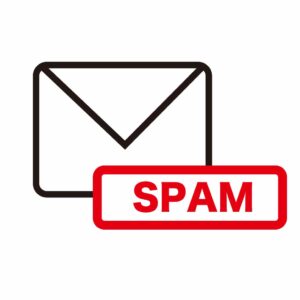
Amazonの公式サイトで確認する
Amazonからのメールが本物か不安な場合は、公式サイトでアカウントの情報を確認しましょう。この時に、迷惑メールに記載されているリンクからアクセスすることは避けてください。
Amazonは公式に、個人情報をメールで要求することはないと明言しています。
Amazonでのやりとりしたメールの内容は、「メッセージセンター」で確認可能です。次の手順に従って確認してみてください。
・Amazonの公式サイトにログインします。
・「アカウント&リスト」の下にある「アカウントサービス」を選択します。
・「Eメールとメッセージ」のセクションから「メッセージセンター」を選びます。
個人情報を入力しない
本文にあるリンクをクリックした偽サイトで個人情報を入力するところがあっても、個人情報を入力してはいけません。
フィルタリングサービスを利用する
プロバイダや携帯電話会社はメールフィルタリングサービスを提供しています。
フィルタリングサービスは自動で迷惑メールと思われるものを仕分けしてくれるので利用しましょう。
あやしいメールを開かない
あやしいメールは開かないことがいちばん重要です。
上記の迷惑メールを見分けるポイントを参考に、開かないで削除するようにしましょう。
カードの利用を停止する
迷惑メールのリンク先で個人情報を入力してしまった場合は、すみやかにカードを停止しましょう。
また、警察ではフィッシング110番として各都道府県にサイバー犯罪相談窓口があるので、実際に被害があった場合は最寄りの警察署に相談しましょう。
実際の迷惑メールです
迷惑メールの件名
【緊急】Amazon注文を出荷できません
迷惑メールの本文
個人のメールアドレスがメール本文に含まれていますので●に置き換えて紹介しています。
Amazon お客様
この度はAmazonをご利用いただき、誠にありがとうございます。
お客様の注文の支払い方法に問題が発生しており、現在注文を出荷できない状況になっています。問題が解決されるまで、ご注文を出荷することができませんので、ご迷惑をおかけして申し訳ございません。
お客様のAmazonアカウントで登録されている支払い方法について、以下の点を確認してください。
·信用カードが有効期限切れになっていないか
·信用カードの利用限度額に余裕があるか
·最近、支払い方法を変更した場合には、変更が正しく登録されているか
上記を確認し、必要な修正がある場合は、以下の手順に従ってアカウント情報を更新してください。
1.Amazonにこログインして、アカウントページにアクセスする。
2.「アカウント&リスト」をクリックする。
3.修正が必要な情報を入力し、「保存」をクリックする。アマゾンにログインする。
支払方法を更新する
お客様のお支払い方法にアクセスAmazonプライムに登録したAmazon.co.jpのアカウントを使用してサインイン
登録済みのお支払手段の有効期限を更新、または新しく支払い手段を追加し、「続行」ボタンをクリック
現在ご指定のお支払い方法が承認されない原因は、提携会社(クレジットカード会社等)の事情により異なりますが、利用可能限度額の超過、有効期限切れ、カード利用不可などが考えられます。大変お手数ですが詳細についてはサービスの提供元会社に直接お問い合わせください。Amazon.co.jpをご利用いただき、ありがとうございます。
今後ともAmazon.co.jpをよろしくお願いいたします。Amazon.co.jpカスタマーサービス
タイムセール プライム特典 アカウント ヘルプ
© 2021 Amazon.com, Inc. or its affiliates. All rights reserved. Amazon,
Amazon.co.jp, Amazon Prime, Prime およびAmazon.co.jp のロゴは Amazon.com, Inc.ま たはその関連会社の商標です。
Amazon.com, 410 Terry Avenue N., Seattle CS, WA 98109-5210
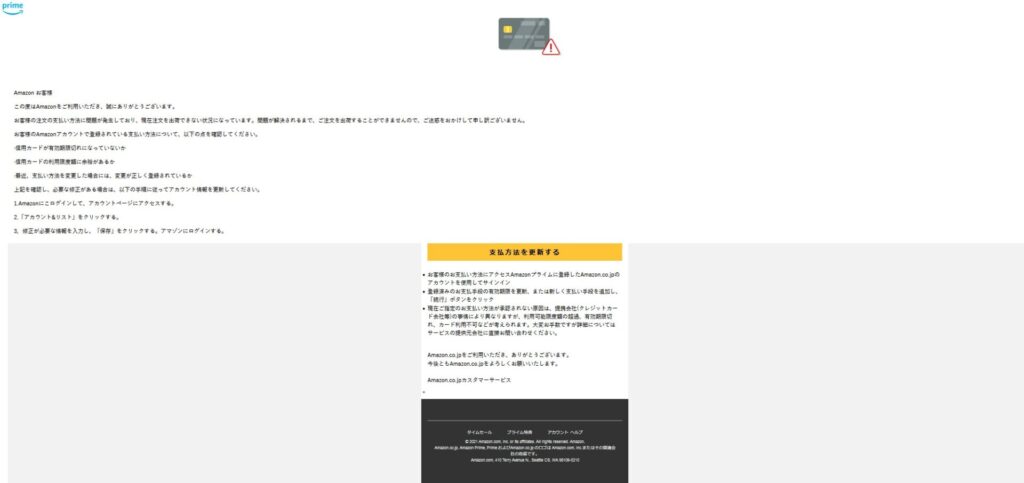
まとめ
【Amazonセキュリティ警告】サインインが検出されました。は迷惑メール!注意喚起ということを紹介しました。
以下がこのメールを迷惑メールと判断した見分け方のポイントです。
・差出人のメールアドレスがおかしい
・本文中の宛名がおかしい
・「支払方法を更新する」アイコンのリンク先がおかしい
以上のことからこのメールを迷惑メールと判断しました。
迷惑メールとわかったら開かないで削除するのがいちばんです。
この迷惑メールが届いたら、すぐに削除しましょう。


コメント